Rhino5.0常用的视窗如何使用?
设·集合小编 发布时间:2023-03-21 17:20:12 1117次最后更新:2024-03-08 11:39:58
Rhino5.0是一款非常出色的建模软件,软件的操作并不复杂, 但是功能比较多,我们需要学习的内容也很多,但新手的话我们需要学会一些视窗的使用,以及功能和作用的了解,下面就来为大家讲解Rhino5.0常用的视窗如何使用的吧!
工具/软件
电脑型号:联想(Lenovo)天逸510S;系统版本:Windows7;软件版本:Rhino5.0
方法/步骤
第1步
犀牛Rhino5.0默认为四个视窗视图,分别为顶视图(Top)、透视图(Perspective)、正视图(Front)和右视图(Right),在任意一个视图内部单击即可激活视图,如图1所示。接下来小编以图的形式为大家讲解常用的视窗基本操作:
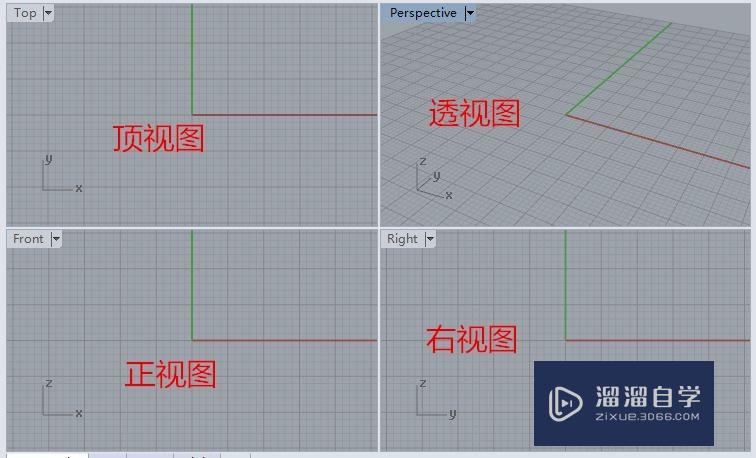
第2步
常用的视窗基本操作1:恢复四视窗视图,如图2所示。
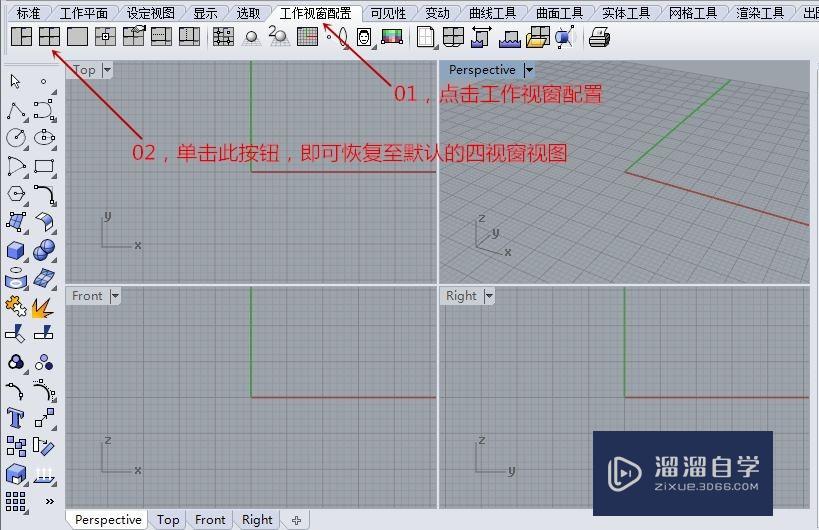
第3步
常用的视窗基本操作2:视窗激活与切换。(1)视窗激活,在任意视窗内单击左键,即可激活该视图。双击视窗标签,视图将最大化,即此时只有一个视窗充满建模区,如图3所示;(2)视窗切换,在某视窗最大化的情况下,可通过按”Ctrl Tab“快捷键来轮流切换视窗。
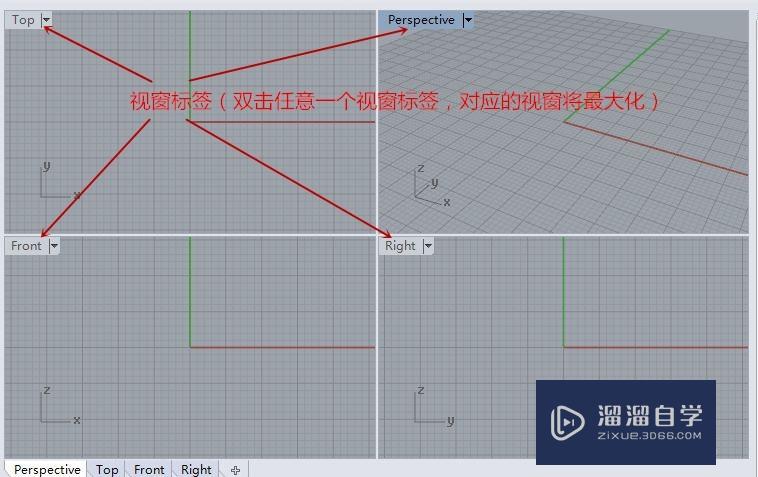
第4步
常用的视窗基本操作3:在视窗中观看物体。我们在视窗中观看物体,主要通过旋转、平移、缩放来对物体进行观看操作。
(1)旋转视图,在三维视图中,按住鼠标右键托拽鼠标旋转视图,如图4所示。
(2)平移视图,在二维视图中,按住鼠标右键来平移视图,在三维视图中,按住Shift 鼠标右键来平移视图,如图5所示。
(3)缩放视图,直接滑动鼠标中键滚轮来缩放视图,也可直接点击缩放按钮进行缩放,如图6所示。
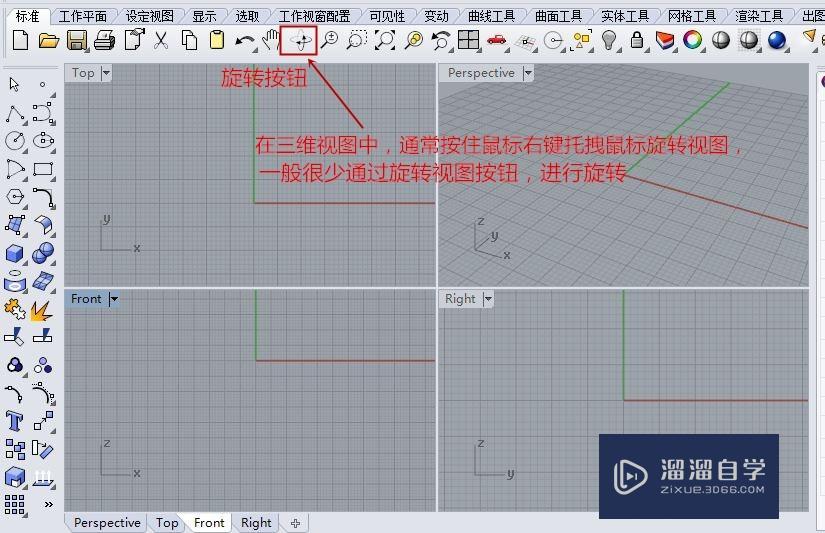

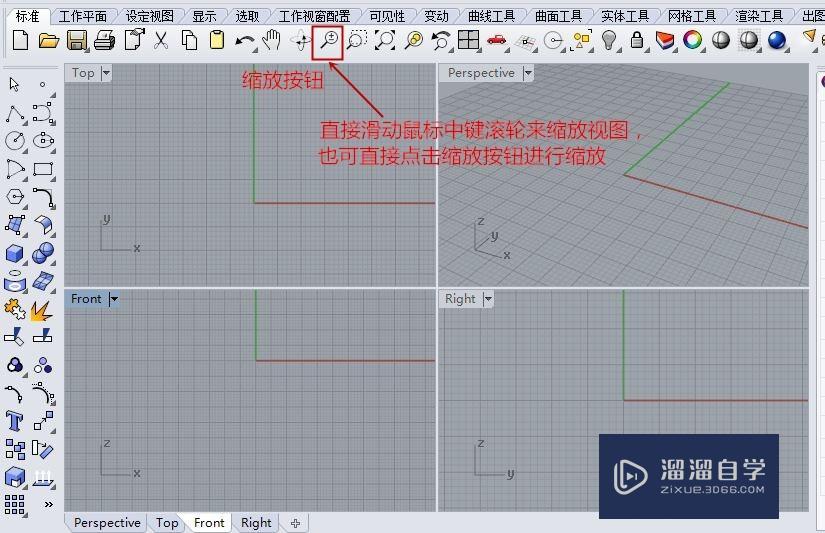
温馨提示
好了,以上就是“Rhino5.0常用的视窗如何使用?”这篇文章全部内容了,小编已经全部分享给大家了,还不会的小伙伴们多看几次哦!最后,希望小编今天分享的文章能帮助到各位小伙伴,喜欢的朋友记得点赞或者转发哦!
- 上一篇:Rhino画线工具如何使用?
- 下一篇:Rhino 6.0怎么正确进行安装教程
相关文章
广告位


评论列表